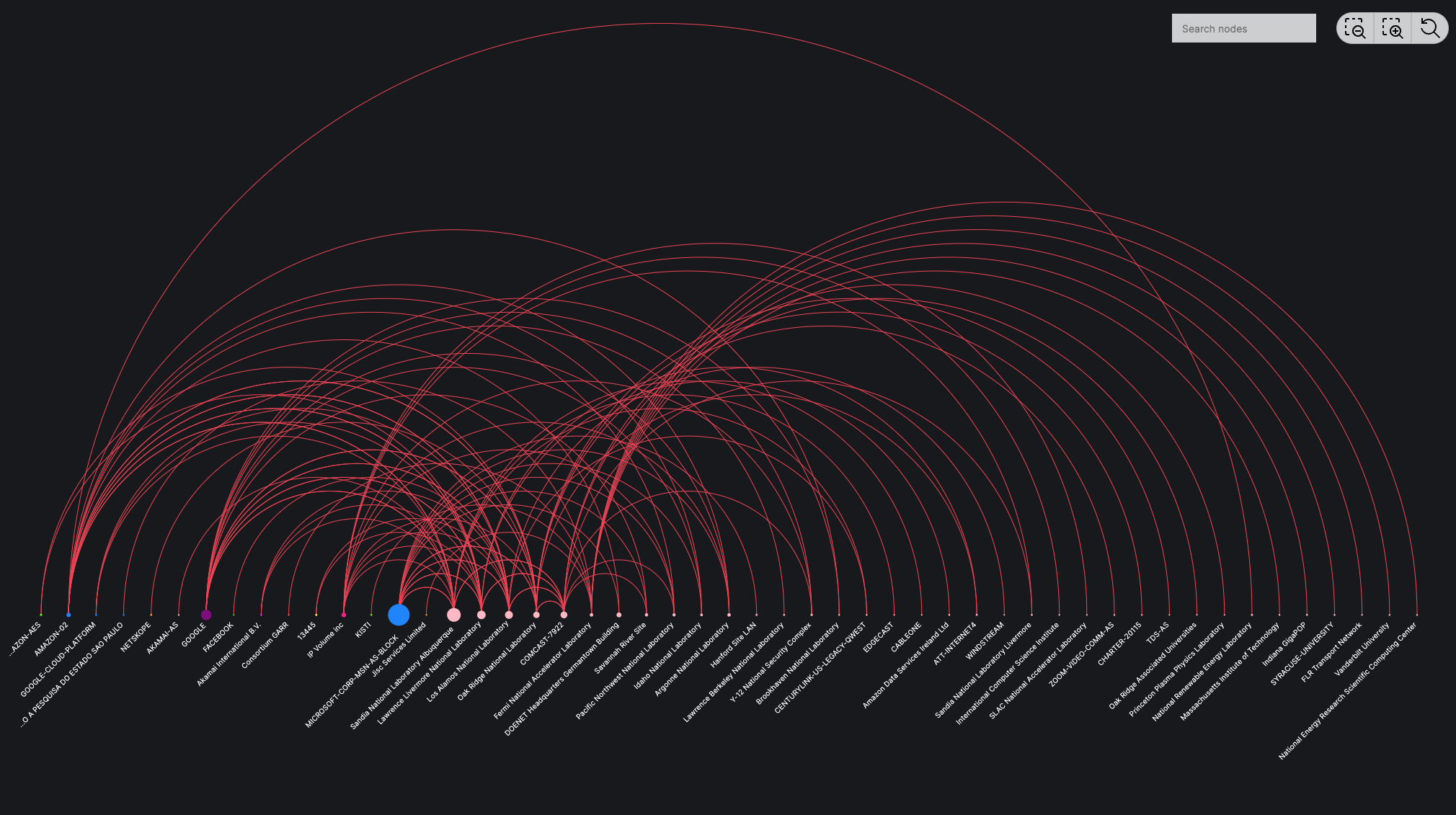插件 〉Arc Diagram
Arc Diagram
Arcdiagram 面板插件
此插件创建了一个弧形图,显示两个选定字段(源和目标)之间的关系。第三个组将显示在工具提示中。

选项
模式
可视化 Traceroute:在默认图表使用和 Traceroute 可视化之间切换。
字符串分隔符:可视化 Traceroute 时用于分隔节点的字符。
外观
来自源的弧线粗细:确定弧线粗细是否应基于源节点。
弧线粗细:如果弧线粗细未设置为“来自源”,则指定弧线的粗细。
弧线不透明度:指定弧线的不透明度。
来自源的节点半径:确定节点半径是否应基于源节点。
节点半径:如果节点半径未设置为“来自源”,则指定节点的权重。
链接颜色:选择链接颜色的配置。选项包括“默认”和“按字段”。选择“默认”时,链接根据指定的颜色或通过利用阈值进行着色。选择“按字段”会打开另一个下拉菜单,用于选择用于链接着色的字段。
字段:用于选择链接着色字段的下拉菜单。
节点颜色:指定节点的颜色。
字体大小:指定标签字体大小。
重叠链接之间的边距:选择 Traceroute 模式时,设置重叠链接之间的边距。
启用搜索栏:显示搜索栏。
启用缩放按钮:显示缩放按钮。
数据
缩放:选择图表的缩放方式(线性或对数)。
加权链接范围:指定用于映射加权链接弧线粗细的范围。
加权节点范围:指定用于映射加权节点半径的范围。
启用节点聚类:启用节点聚类。
源聚类:用于聚类源节点的字段。
目标聚类:用于聚类目标节点的字段。
路径:用作 Traceroute 路径的字段。
源:用作源的字段。
目标:用作目标的字段。
工具提示文本:工具提示中目标节点前显示的文本。
工具提示文本:工具提示中源节点前显示的文本。
工具提示文本:工具提示中指标前显示的文本。
在 Grafana Cloud 上安装 Arc Diagram
在 Grafana Cloud 实例上安装插件是一键安装;更新也是如此。很酷,对吗?
请注意,插件可能需要最多 1 分钟才能在您的 Grafana 中显示。
在 Grafana Cloud 实例上安装插件是一键安装;更新也是如此。很酷,对吗?
请注意,插件可能需要最多 1 分钟才能在您的 Grafana 中显示。
在 Grafana Cloud 实例上安装插件是一键安装;更新也是如此。很酷,对吗?
请注意,插件可能需要最多 1 分钟才能在您的 Grafana 中显示。
在 Grafana Cloud 实例上安装插件是一键安装;更新也是如此。很酷,对吗?
请注意,插件可能需要最多 1 分钟才能在您的 Grafana 中显示。
在 Grafana Cloud 实例上安装插件是一键安装;更新也是如此。很酷,对吗?
请注意,插件可能需要最多 1 分钟才能在您的 Grafana 中显示。
在 Grafana Cloud 实例上安装插件是一键安装;更新也是如此。很酷,对吗?
请注意,插件可能需要最多 1 分钟才能在您的 Grafana 中显示。
在 Grafana Cloud 实例上安装插件是一键安装;更新也是如此。很酷,对吗?
请注意,插件可能需要最多 1 分钟才能在您的 Grafana 中显示。
更多信息请访问关于插件安装的文档。
在本地 Grafana 上安装
对于本地实例,插件通过简单的 CLI 命令进行安装和更新。插件不会自动更新,但是当有更新可用时,您将在 Grafana 中收到通知。
1. 安装面板
使用 grafana-cli 工具从命令行安装 Arc Diagram
grafana-cli plugins install 插件将被安装到您的 Grafana 插件目录;默认路径为 /var/lib/grafana/plugins。更多关于 cli 工具的信息。
2. 将面板添加到仪表盘
已安装的面板会立即在您的 Grafana 主菜单的仪表盘部分中显示,并且可以像 Grafana 中的任何其他核心面板一样添加。
要查看已安装面板列表,请点击主菜单中的插件项。核心面板和已安装面板都会显示。
变更日志
1.0.0(未发布)
初始发布。